
- •Английские обозначения в русской версии
- •Автотрассировка
- •Буфер (Меню Объекты)
- •Быстрые меню
- •Внести Поля (Меню Список)
- •Восстановить (Меню Файл)
- •Всплывающие подсказки
- •Вставить/Вставить Карту (Меню Правка)
- •"Выбор проекции" (Диалог)
- •Выбрать (Меню Запрос)
- •Выбрать изменяемый район на Карте (Меню Районирование)
- •Выбрать изменяемый объект (Меню Объекты)
- •Выбрать область врезки (Меню Карта)
- •Выбрать полностью (Меню Запрос)
- •"Выражение" (Диалог)
- •Вырезать (Меню Правка)
- •Выровнять (Меню Отчет)
- •Выход (Меню Файл)
- •Геоинформация (Меню Правка)
- •Геокодирование (Меню Таблица)
- •Геолинк (Панель Операции)
- •Добавить выборку в район (Меню Районирование)
- •Добавить записи в таблицу (Меню Таблица)
- •Добавить тень (Меню Отчет)
- •Добавить узел (Панель Пенал)
- •Добавить узлы (Меню Объекты)
- •Достать наверх (Меню Отчет)
- •Дублировать Карту (Меню Карта)
- •Дуга (Панель Пенал)
- •Закрыть все (Меню Файл)
- •Закрыть таблицу (Меню Файл)
- •Замкнуть (меню ОБЪЕКТЫ) )
- •Запустить программу MapBasic (Меню Файл)
- •Импорт (Меню Таблица)
- •Инструментальные панели (Меню Настройка)
- •Информация (Панель Операции)
- •Каталог программ
- •Команды (Инструментальная Панель)
- •Комбинация (Меню Объекты)
- •Копировать/Копировать Карту (Меню Правка)
- •Ладошка (Панель Операции)
- •Линейка (Панель Операции)
- •Линия (Панель Пенал)
- •Ломаная (Панель Пенал)
- •Меню Программы
- •Многоугольник (Панель Пенал)
- •Найти (Меню Запрос)
- •Найти выборку (Меню Запрос)
- •Настроить дигитайзер (Меню Карта)
- •Настройка печати (Меню Файл)
- •Настройка тематической карты (Меню Карта)
- •Новый район (Меню Районирование)
- •Новая запись (Меню Правка)
- •Новая Карта (Меню Окно)
- •Новая таблица (Меню Файл)
- •Новый График (Меню Окно)
- •Новый Район(Меню Районирование)
- •Новый Отчет (Меню Окно)
- •Новый Список (Меню Окно)
- •Обнажить углы (Меню Объекты)
- •Обновить колонку (Меню Таблица)
- •Обновить окно (Меню Окно)
- •"Объединение" (Диалог)
- •Операции (Инструментальная панель)
- •Освободить изменяемый объект (Меню Объекты)
- •Открыть (Меню Файл)
- •Открыть Рабочий Набор (Меню Файл)
- •"Открыть сразу" (Диалог)
- •Открыть таблицу DBMS(Меню Файл)
- •Отменить (Меню Правка)
- •Отменить Выбор (Панель Операции)
- •Отменить выбор (Меню Запрос)
- •Пенал (Инструментальная панель)
- •Дубль окна (Панель Операции)
- •Печатать (Меню Файл)
- •Подбор цветов (Меню Настройка)
- •Подложить вниз (Меню Отчет)
- •Подпись (Панель Операции)
- •Подсказки
- •Показать весь макет (Меню Отчет)
- •Показать как было (Меню Карта и Отчет)
- •Показать реальный размер (Меню Отчет)
- •Показать слой полностью (Меню Карта)
- •Показать/Скрыть врезку (Меню Карта)
- •Показать/Cкрыть окно легенды (Меню Настройка)
- •Показать/Скрыть окно MapBasic (Меню Настройка)
- •Показать/Скрыть окно статистики (Меню Настройка)
- •Показать/Скрыть строку сообщений (Меню Настройка)
- •Превратить в области (Меню Объекты))
- •Превратить в полилинии (Меню Объекты))
- •Присоединить геоинформацию (Меню Таблица > Изменить)
- •Программы (Инструментальная панель)
- •Прямоугольник (Панель Пенал)
- •Размер макета (Меню Отчет)
- •Разорвать связь (Меню Таблица > Изменить)
- •Разрезать (Меню Объекты)
- •Районирование (Меню Окно)
- •Рамка (Панель Пенал)
- •Регистрация изображения
- •Настройки (Меню Районирование)
- •Режимы (Меню Карта)
- •Режимы (Меню Настройка)
- •Режимы показа (Меню Отчет)
- •Сгладить углы (Меню Объекты)
- •Сетка (Меню Список)
- •Символ (Панель Пенал)
- •Скругленный прямоугольник (Панель Пенал)
- •Скрыть окно легенды (Меню Настройки)
- •Слияние в таблице (Меню Таблица)
- •Сменить символ для таблицы DBMS (Панель DBMS)
- •Совмещение узлов
- •Создать копию (Меню Файл)
- •Cоздать Легенду (Меню Карта)
- •Создать тематическую Карту (Меню Карта)
- •Создать точечные объекты (Меню Таблица)
- •Сохранить (Меню Файл)
- •Сохранить Запрос
- •Сохранить косметику
- •Сохранить Рабочий Набор (Меню Файл)
- •Списки строки сообщений
- •Справочник MapInfo (Меню Справка)
- •Статистика Колонки (Меню Запрос)
- •Стиль линии (Меню Настройка))
- •Стиль области (Меню Настройка)
- •Стиль символа (Меню Настройка)
- •Стиль текста (Меню Настройка)
- •Стрелка (Панель Пенал)
- •Строка сообщений
- •Текст (Панель Пенал)
- •Увеличивающая лупа (Панель Операции)
- •Удалить (Меню Правка)
- •Удалить внешнюю часть (Меню Объекты)
- •Удалить район (Меню Районирование)
- •Удалить косметику (Меню Карта)
- •Удалить только объекты (Меню Правка)
- •Удалить часть (Меню Объекты)
- •Уменьшающая лупа (Панель Операции)
- •Универсальный транслятор
- •Упорядочить значки (Меню Окно)
- •Управление слоями (Меню Карта)
- •Форма (Меню Правка)
- •Форум MapInfo в сети Microsoft Network (Меню Справка)
- •Функции
- •Экспорт (Меню Таблица)
- •Экспорт окна (Меню Файл)
- •Эллипс (Панель Пенал)
- •Crystal Reports
- •MapInfo в сети World Wide Web (Меню Справка)
- •DBMS (Инструментальная панель)
- •SQL–запрос (Меню Запрос)
- •STARTUP.WOR
- •Приложение: Построение Графиков в предыдущей версии Mapinfo 5.5
- •ИНДЕКС

Линия (Панель Пенал)
Линия (Панель Пенал)
Кнопка Линия используется для:
N доступа к инструменту “Линия”. Инструмент “Линия” предназначен для рисования прямых линий.
Кнопка Линия доступна когда:
N активно окно Отчета
или
N активно окно Карты с изменяемым слоем.
Меню
> Панель ПЕНАЛ > КНОПКА ЛИНИЯ.
Как рисовать прямые линии
Для того, чтобы нарисовать прямую линию:
1.Нажмите кнопку ПАНЕЛЬ ПЕНАЛ > ЛИНИЯ.
2.Поместите указатель мыши в то место на Карте, откуда Вы хотите начать рисование линии.
3.Нажмите кнопку мыши и, не отпуская ее, перемещайте указатель. На экране появится прямая линия, длина которой будет изменяться в зависимости от движений мыши.
4.Отпустите кнопку мыши.
Если Вы при рисовании держите в нажатом состоянии клавишу SHIFT, то создаются горизонтальная, вертикальная или наклонная (под углом 45 градусов) линии.
Задание параметров прямой линии
Для того, чтобы задать параметры линии на изменяемом слое:
1.Выберите линию.
2.Выполните команду ПРАВКА > ГЕОИНФОРМАЦИЯ. или Укажите дважды на линию инструментом “Стрелка”.
Появится диалог “Линия”.
114 |
Справочник MapInfo |

Линия (Панель Пенал)
Диалог “Линия”
Начало X Y |
Текущие значения координат X и Y начальной точки. Чтобы |
|
изменить координаты, введите новые значения. |
Конец X Y |
Текущие значения координат X и Y конечной точки. Чтобы изменить |
|
координаты, введите новые значения. |
Длина |
Текущая длина линии. Чтобы изменить длину линии, введите новое |
|
значение. |
Стиль |
Вызвать диалог “Линия”. Задайте стиль, цвет и толщину линии. |
OK |
Закончить диалог. |
Отмена |
Отказаться от диалога. |
Справка |
Показать соответствующий раздел Справочной системы. |
|
|
Смотри:
Руководство пользователя: Глава 9
Справочник MapBasic |
115 |

Ломаная (Панель Пенал)
Ломаная (Панель Пенал)
Используйте Кнопку Ломаная для того, чтобы:
N включить инструмент Ломаная. Пользуйтесь инструментом Ломаная для рисования ломаных линий (то есть незамкнутой связанной последовательности прямых линий, которая рассматривается в дальнейшем как один объект).
Кнопка Ломаная доступна когда:
N Активно либо окно Карты с изменяемым слоем, либо окно Отчета.
Меню
Панель ПЕНАЛ > КНОПКА ЛОМАНАЯ.
Как нарисовать ломаную
Для того, чтобы нарисовать ломаную на изменяемом слое:
1.Выберите кнопку Ломаная на панели.
2.Поместите указатель мыши в то место окна, откуда Вы хотите начать рисование. Указатель должен принять форму крестика. Затем нажмите один раз кнопку мыши.
3.Переместите указатель, чтобы задать первый сегмент ломаной.
4.Нажмите один раз кнопку мыши для окончания рисования первого сегмента. От этой точки следует начинать рисование следующего сегмента.
5.Продолжайте процесс для каждого нового сегмента. После нажатия мыши новые сегменты будут появляться на экране.
6.Дважды нажмите кнопку мыши для того, чтобы закончить процесс рисования.
Если при рисовании ломаной держать нажатой клавишу SHIFT, то ее сегменты будут либо вертикальными, либо горизонтальными, либо диагональными (под углом 45 градусов).
Рисование кривой
Чтобы нарисовать кривую:
1.Нажмите кнопку Ломаная на панели Пенал; нарисуйте ломаную.
2.Когда закончите рисование, дважды укажите мышью на нарисованный объект, (используя инструмент Стрелка ) для открытия диалога атрибутов.
3.Используйте режим “Сгладить углы” или
116 |
Справочник MapInfo |

Ломаная (Панель Пенал)
Выберите ОБЪЕКТЫ > СГЛАДИТЬ.
MapInfo сгладит ломаную и покажет ее в виде кривой.
Для показа углов объекта:
Сбросьте флажок “Сгладить” в диалоге атрибутов или
Укажите на кривую инструментом Стрелка и выполните команду ОБЪЕКТЫ >
ОБНАЖИТЬ УГЛЫ.
Кривая будет преобразована в ломаную.
Справочник MapBasic |
117 |
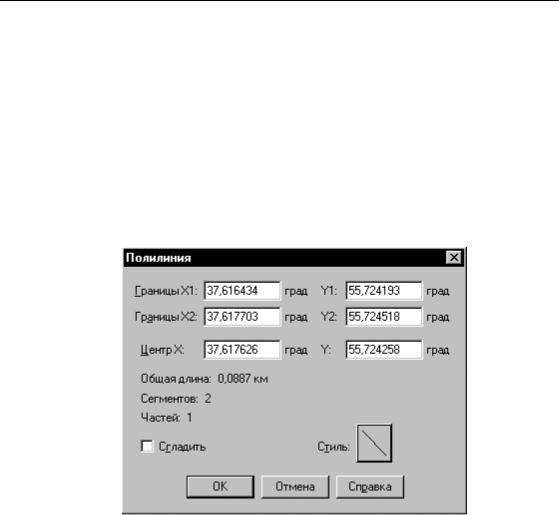
Ломаная (Панель Пенал)
Атрибуты ломаной
Диалог “Полилиния” позволяет определить положение ломаной, ее длину, длину сегментов и гладкость.
Чтобы открыть диалог “Полилиния”:
1.Выберите кнопку Стрелка на панели операции. Укажите мышью на ломаную.
2.Выберите ПРАВКА > ГЕОИНФОРМАЦИЯ. Откроется диалог "Полилиния”
или
Пользуясь инструментом Стрелка, дважды укажите на объект.
Диалог “Ломаная”
118 |
Справочник MapInfo |
